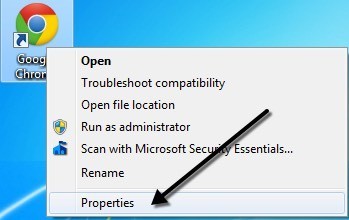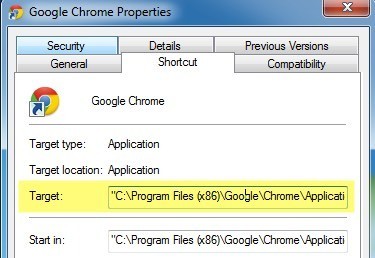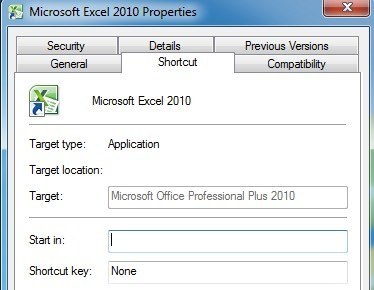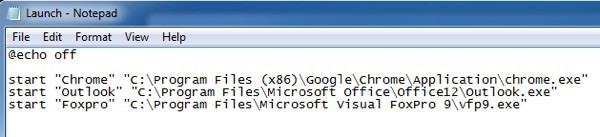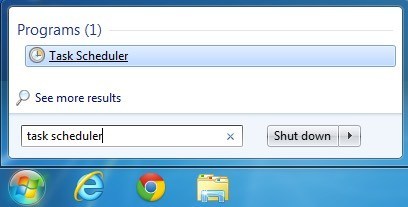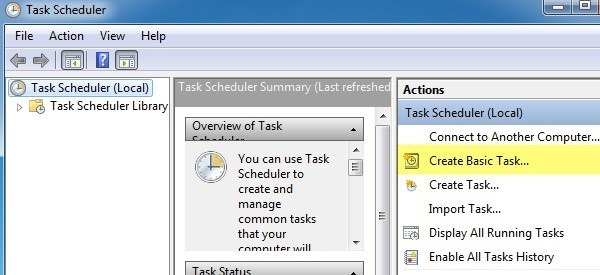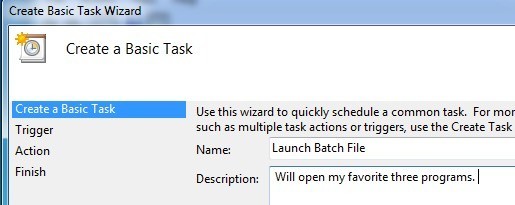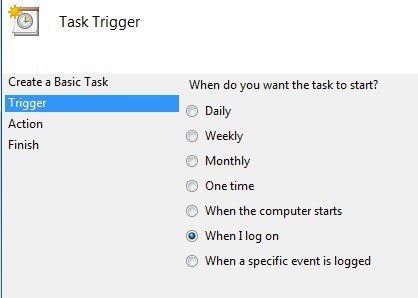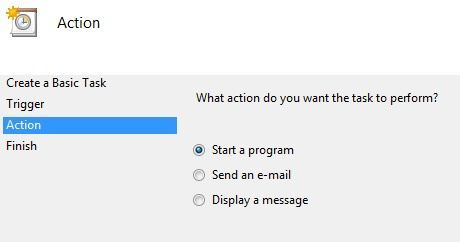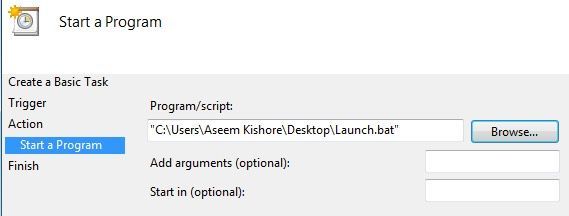Por que você sempre quis abrir vários programas ao mesmo tempo no Windows? Recentemente, tive alguém no meu escritório me perguntando como eles podem abrir vários aplicativos de área de trabalho de uma vez sem precisar clicar em cada aplicativo individualmente.
Normalmente, eu chamaria a pessoa de preguiçosa e mandaria parar me incomodando, mas como essa pessoa estava realizando uma tarefa repetitiva e precisava abrir os mesmos aplicativos todos os dias, pensei em encontrar uma solução.
Também descobri que normalmente abro alguns programas todas as manhãs, não importa o que aconteça: Chrome para navegação na Internet, Outlook para verificação de e-mail e Visual Foxpro para escrever código (já que sou programador). Então, em vez de clicar em três ícones, decidi criar o que é chamado de arquivo de lotepara abrir todos os três aplicativos de uma só vez!
Você pode criar arquivos em lote no Windows com muita facilidade Tudo que você precisa para criá-los é o Bloco de Notas! Além disso, eu cubro como você pode usar o Agendador de Tarefas para executar o arquivo em lotes quando o computador é inicializado para que os programas iniciem sem ter que clicar uma vez!
Como criar um arquivo em lote no Windows
Passo 1. Primeiro, abra o Bloco de Notas
Passo 2. Copie e cole a linha abaixo como a primeira linha do arquivo:
@echo off
Echo off basicamente diz ao Windows para não dar a você nenhuma mensagem ou janelas pop-up ao executar os comandos no arquivo de lote.
Etapa 3. Agora precisamos chamar o executável para cada um dos três programas que queremos abrir. Então, no nosso exemplo, eu quero abrir o Firefox, Outlook e Foxpro. As próximas três linhas ficariam assim:
inicie o "Chrome" "C: \ Arquivos de Programas (x86) \ Google \ Chrome \ Aplicativo \ chrome.exe"
comece com "Outlook" "C: \ Arquivos de Programas \ Microsoft Office \ Office12 \ Outlook.exe"
iniciar "Foxpro" "C: \ Arquivos de Programas \ Microsoft Visual FoxPro 9 \ vfp9.exe"
Existem três partes para cada comando acima, o que eu explico abaixo:
start- Esse é o comando usado em arquivos batch para abrir programas
“App Name”- O segundo parâmetro é o nome do aplicativo que você vai abrir. Você pode colocar qualquer nome que quiser aqui, pois ele só usa esse parâmetro para fins de título.
“Caminho do aplicativo”- O último parâmetro é o caminho real para o arquivo executável do arquivo. programa.
Você sempre pode encontrar o caminho de um programa clicando com o botão direito do mouse no ícone e indo para Propriedades. Por exemplo, se eu quisesse saber o caminho para o arquivo executável do Firefox, clicaria com o botão direito do mouse e escolheria Propriedades.
Agora tudo Eu preciso fazer é olhar para o caminho na caixa Targete simplesmente copiar e colar isso no meu script de arquivo em lotes.
Observe que há certos atalhos em que a caixa Destino estará vazia, como mostrado abaixo, principalmente com programas do Microsoft Office.
este é o caso, você tem que ir manualmente e procurar o arquivo EXE no sistema. Para o Office, tudo está localizado em C: \ Arquivos de Programas \ Microsoft Office \ Officexxse você instalou a versão de 64 bits ou C: \ Arquivos de Programas (x86) \ Microsoft Office \ Officexx se você instalou a versão de 32 bits. Os arquivos do aplicativo geralmente são apenas o nome do programa, como EXCEL, WORD ou POWERPOINT.
Depois de adicionar todas as entradas ao seu arquivo, o arquivo em lote deve ter a seguinte aparência:
Agora, tudo que você precisa Na verdade, é salvá-lo como um arquivo em lotes, o que é muito fácil. Vá para Arquivoe clique em Salvar como. Dê ao seu arquivo um nome como “Test.bat“. Observe que eu adicionei o .BAT ao nome do arquivo manualmente. Por fim, altere o Salvar como tipopara Todos os arquivosem vez de Documentos de texto.
É isso aí! Agora você deve ir em frente e testar seu arquivo de lote e ver se todos os seus programas estão carregados. Uma coisa que eu descobri é que carregar aplicativos através de um arquivo de lote é muito mais rápido por algum motivo. Não sei ao certo por que, mas o Chrome, o Outlook e o Firefox carregam vários segundos mais rápido do que quando eu normalmente clico neles.
Agende o arquivo de lote na inicialização do PC
Agora vamos agendar nosso arquivo de lote para ser executado quando fizermos login no Windows pela primeira vez. Para fazer isso, clique em Iniciar, digite agendador de tarefas e clique no primeiro link.
Não fique sobrecarregado olhando para a interface porque só temos que criar uma tarefa muito simples. Do lado direito, você verá um link para Criar tarefa básica. Vá em frente e clique nele.
Agora, dê um nome à sua tarefa básica, que pode ser o que você quiser. Você também pode dar uma descrição, se quiser. Clique em Próximo quando terminar.
O próximo passo é escolher o gatilho. Em nosso caso, queremos que o arquivo em lote seja executado quando fizermos login no computador, portanto, escolha Quando eu fizer o login. Essa é a única opção que realmente faz sentido de qualquer maneira.
O próximo passo é escolher uma ação. No nosso caso, a ação será executar nosso script em lote, então escolha Iniciar um programa.
Finalmente , nós realmente temos que escolher o arquivo de lote que queremos rodar quando logarmos no computador. Vá em frente e clique no botão Procurar e navegue até o local do arquivo de lote.
Clique em Próximoe em seguida, clique em Concluir. Agora vá em frente e reinicie o seu computador e os programas devem abrir quando você entrar no Windows! Muito legal, né? Se você tiver alguma dúvida, poste um comentário. Aproveite!